Wie behebt man, dass das iPad auf dem Sperrbildschirm nicht verfügbar ist? Top 3 der besten Möglichkeiten
Veröffentlicht: 2022-08-31Fragen Sie sich, wie Sie ein nicht verfügbares iPad wiederherstellen können? Und Sie sind sich nicht sicher, warum Ihr iPad auf dem Sperrbildschirm sagt, dass das iPad nicht verfügbar ist. Mach dir keine Sorgen; Sie sind an der richtigen Stelle. Wir haben die Lösung. Zweifellos ist es schrecklich, wenn Sie das iPad für verschiedene Aufgaben des täglichen Lebens verwenden, wenn Sie sehen, dass Ihr iPad-Bildschirm nicht verfügbar ist. Dies ist jedoch eine neue Sicherheitsfunktion von iPadOS 15.2, um zu verhindern, dass unbefugte Benutzer auf Ihr Gerät zugreifen. Das ist definitiv gut so. Ihr iPad funktioniert nicht mehr, nachdem es mehrmals den falschen Passcode erhalten hat, was zu einer Fehlermeldung von iPad nicht verfügbar führt. Diese Meldung, dass das iPad nicht verfügbar ist, kann Sie jedoch aufgrund Ihrer wenigen anonymen Fehler manchmal auch auf Ihrem iPad stören. Und es kann sehr schwierig werden, damit umzugehen. Aus diesem Grund sind wir heute hier, um Ihnen zu zeigen, wie Sie diesen Fehler problemlos und ohne großen Aufwand beheben können. Bevor wir uns jedoch mit Lösungen befassen, wollen wir uns die häufigsten Ursachen genau ansehen, damit Sie sie entsprechend beheben können.
Drei wichtige Gründe, warum die iP - Werbung nicht verfügbar auf dem Bildschirm erscheint
Denken Sie daran, dass Sie ein Problem niemals beheben können, ohne seine Grundursache zu kennen. Aus diesem Grund ist es wichtig, die Ursache des Problems zu ermitteln. Also, was bedeutet i Pad nicht verfügbar ? Und warum Ihr iPad Ihnen diesen Fehler gibt. Folgende Gründe könnten die Hauptgründe sein:
- Veraltete S oftware : Veraltete Software kann dieses Problem verursachen, daher müssen Sie die Software Ihres Geräts auf dem neuesten Stand halten.
- Probleme mit der Wischtaste : Es kann auch vorkommen, dass die Wischtaste nicht funktioniert, nachdem das iPad für längere Zeit gesperrt war
- Falsche Passwortversuche: Dieses Problem kann auch durch viele falsche Passwortversuche verursacht werden.
Top 3 der besten Wege, um iP -Werbung nicht verfügbar zu reparieren
Mehrere Methoden sind im Internet verfügbar; Um Ihre Frage zu beantworten, wie Sie den Fehler „ iPad nicht verfügbar“ beheben können, sind hier die Top 3. Wenn Sie sich jeden von ihnen genauer ansehen, können Sie den Fehler besser verstehen und beheben.
Methode 1: So beheben Sie, dass das iPad mit iTunes nicht verfügbar ist
Diese Lösung ist offiziell und erfordert keine Tools oder Dienste von Drittanbietern. Sie müssen nur die unten aufgeführten Schritte ausführen, und das Problem wird behoben:
- Je nach Ihren Vorlieben benötigen Sie einen PC (mit iTunes installiert) oder einen Mac (mit iTunes oder Finder installiert).
- Versetzen Sie Ihr iPad in den Wiederherstellungsmodus, indem Sie es ausschalten. Verbinden Sie Ihr iPhone mit Ihrem Computer, indem Sie die Taste auf Ihrem iPad lange gedrückt halten.
- Öffnen Sie nun iTunes und gehen Sie zur Registerkarte Zusammenfassung. Es wird eine Option zum Wiederherstellen geben. Ihr Gerät wird wiederhergestellt, sobald Sie darauf klicken.
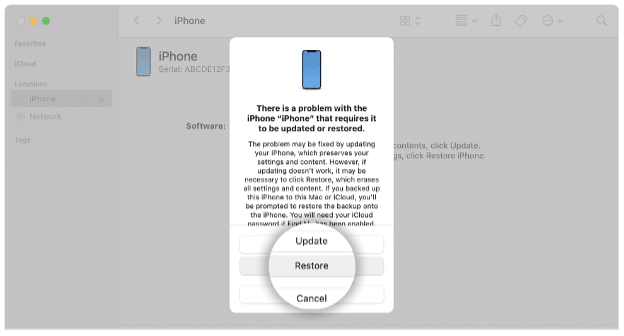
Methode 2 : Probieren Sie Tenorshare 4uKey aus – die schnellste Methode, um den Fehler „iPad nicht verfügbar“ zu beheben
Tenorshare 4uKey ist eine wunderbare Software, mit der Sie ein iPad zurücksetzen können, wenn es gesperrt wurde. Es ist eine All-in-One-Lösung zum Entsperren von iPads, iPhones und iPods. Es funktioniert in jedem Szenario, egal ob es ein Problem mit Ihrem Gerät gibt, eine deaktivierte Apple ID oder Sie Ihren Passcode vergessen haben. Mit Tenorshare 4uKey können Sie Ihr iPad auf sicherste Weise zurücksetzen, wenn es gesperrt ist. Es kann auch den MDM-Anmeldebildschirm, den Bildschirmzeit-Passcode usw. entfernen.
Das Bequemste an Tenorshare 4uKey ist, dass Sie keine Erfahrung oder Fachkenntnisse benötigen, um es zu verwenden. Alles, was Sie tun müssen, ist, ein paar einfache Schritte zu befolgen. Hier sind die Schritte, die Sie befolgen müssen, um das Problem „iPad nicht verfügbar “ zu beseitigen.
Schritt 1: Navigieren Sie zur Website von Tenorshare und laden Sie den 4uKey herunter und installieren Sie ihn.
Schritt 2: Auf Ihrem Bildschirm sehen Sie einige Optionen. Für den iPhone-Entsperrmodus sind die Standardeinstellungen ausgewählt. Wählen Sie Start.
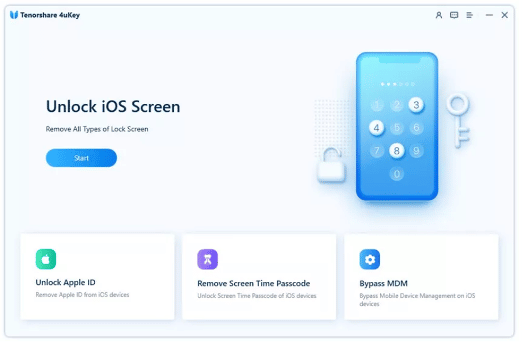

Schritt 3: Schließen Sie das iPad an Ihren Computer an. Das Gerät wird automatisch von der Software erkannt. Klicken Sie dann auf Weiter, um fortzufahren.
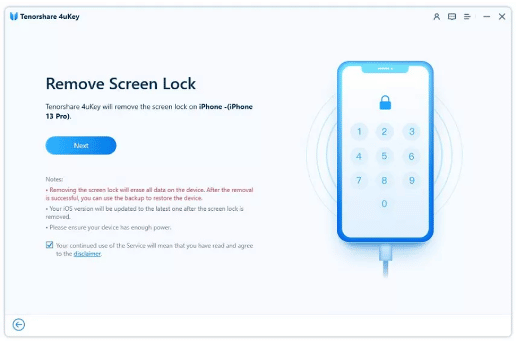
Schritt 4: Setzen Sie Ihr Gerät zurück, indem Sie in den Wiederherstellungsmodus wechseln. Die Software bietet Schritt-für-Schritt-Anleitungen. Stellen Sie den Wiederherstellungsmodus Ihres Geräts gemäß dieser Anleitung ein.
Schritt 5: Die Software erkennt die Firmware des iPads selbstständig. Klicken Sie auf die Schaltfläche Herunterladen, nachdem Sie den Speicherort auf Ihrem Computer ausgewählt haben. Der Firmware-Download wird automatisch initiiert.
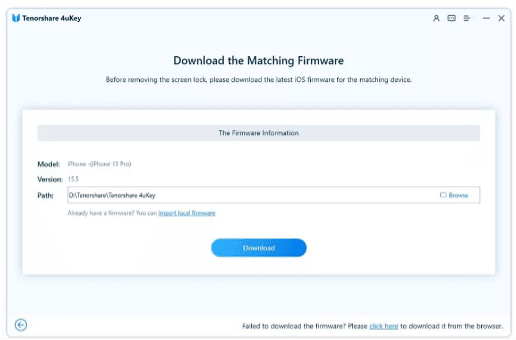
Schritt 6: Der letzte Schritt besteht darin, auf Start to Remove zu klicken. Der Rücksetzvorgang beginnt. Bitte warten Sie ein paar Minuten. Sie sehen die Entsperrmeldung auf dem Bildschirm.
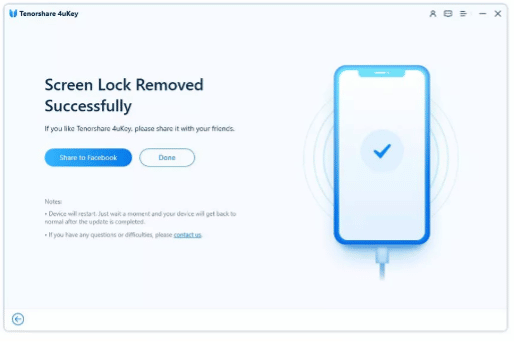
Ihr Gerät ist nun einsatzbereit.
Methode 3: So beheben Sie den Fehler „iPad nicht verfügbar“ ohne Computer
Wenn Sie vor Ort keinen Computer zur Verfügung haben oder diesen Vorgang nicht durchlaufen möchten, haben Sie immer noch die Möglichkeit, Ihr iPad zu entsperren. Es gibt viele verschiedene Methoden, aber die unten aufgeführten sind die einfachsten, die Sie ausprobieren können:
- iPad ohne Computer über iCloud entsperren (Passwort erforderlich)
- Entsperren Sie das iPad ohne Computer durch das vorherige Auto Erase Setup
Sie können mit jedem davon gehen, aber wir empfehlen das einfachste und effizienteste, „iPad ohne Computer über iCloud entsperren“.
1. iPad ohne Computer über iCloud entsperren (Passwort erforderlich)
Wenn Sie Ihr iPad ohne Computer über iCloud entsperren möchten, können Sie dies auf folgende Weise tun. Es ist jedoch wichtig, dass Sie Ihr Passwort für diese Art des Zurücksetzens haben.
Schritt 1: Besuchen Sie vom Gerät eines Freundes oder einem anderen Smartphone aus die offizielle iCloud-Website (www.iCloud.com).
Schritt 2 : Melden Sie sich an. (Sie benötigen Ihre Apple-ID und Ihr Passwort, um sich anzumelden.)
Schritt 3 : Wählen Sie „Mein iPhone suchen“.
Schritt 4 : Bitte wählen Sie ein iPad-Modell aus der Liste „Alle Geräte“ aus.
Schritt 5 : Klicken Sie auf „iPad löschen“, um das Löschen der iPad-Daten zu bestätigen. Der Bildschirm-Passcode Ihres iPads und alle Daten werden aus der Ferne gelöscht. Nach Abschluss wird Ihr iPad entsperrt.
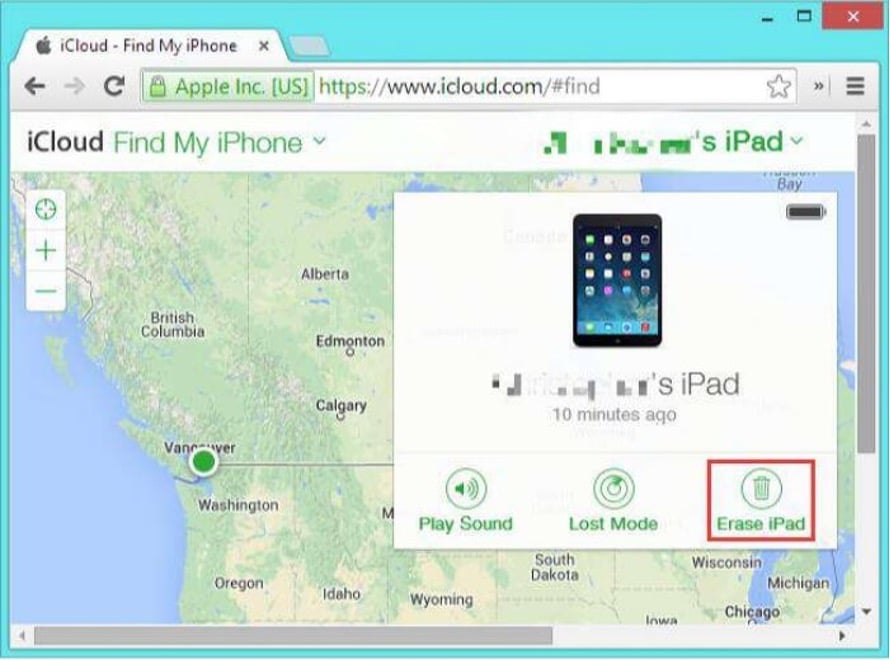
2. Entsperren Sie das iPad ohne Computer durch das vorherige Auto Erase Setup
iPads können mit Auto Erase auch ohne Computer entsperrt werden. Wenn Sie Ihren Passcode einrichten, können Sie diese Option aktivieren, und sie funktioniert, nachdem Sie 10 Mal den falschen Passcode eingegeben haben. Die einzige Voraussetzung für die Methode „Auto Erase“ ist, dass „Auto Erase“ bereits beim Festlegen des Passcodes aktiviert sein muss. So können Sie das automatische Löschen auf Ihrem iPad aktivieren, nachdem es gesperrt wurde:
Schritt 1: Gehen Sie zu „Einstellungen > Tippen Sie auf ID & Passcode“.
Schritt 2: Scrollen Sie nach unten und klicken Sie auf die Registerkarte „Daten löschen“, um „Automatisches Löschen“ zu aktivieren.
Sobald Sie diese Art der Einrichtung bereits haben, müssen Sie zum Entsperren Ihres iPad nur 10 Mal den falschen Passcode eingeben. Die Daten und das Passwort Ihres iPads werden durch die Option „Auto Erase“ gelöscht. Es wird wie neu sein, wenn Sie Ihr iPad neu starten.
Fazit
Normalerweise sehen Sie die Meldung „iPad nicht verfügbar“, wenn Sie mehrmals hintereinander das falsche Passwort eingeben. Es kann jedoch durch verschiedene Methoden gelöst werden, wenn Sie den Grund für diesen Fehler kennen. Im heutigen Artikel haben wir besprochen, was ein iPad-nicht verfügbar-Fehler bedeutet und wie ein nicht verfügbares iPad wiederhergestellt werden kann. Jetzt haben Sie die verschiedenen Methoden zum Ausprobieren, wählen Sie die beste für Ihre Situation aus und schon kann es losgehen.
Denken Sie daran, dass Tenorshare 4uKey in fast allen Fällen am besten funktioniert und Ihr iPad zurücksetzt, ohne nach Anmeldeinformationen zu fragen. Es macht das Reparieren eines nicht verfügbaren iPads einfacher und schneller. Entdecken Sie hier mehr .
